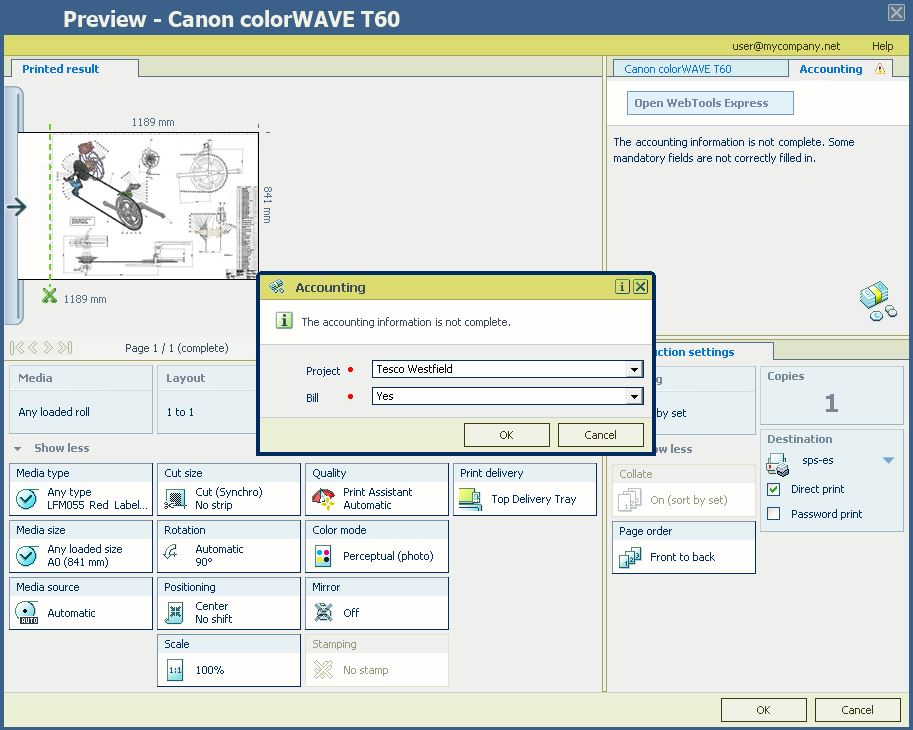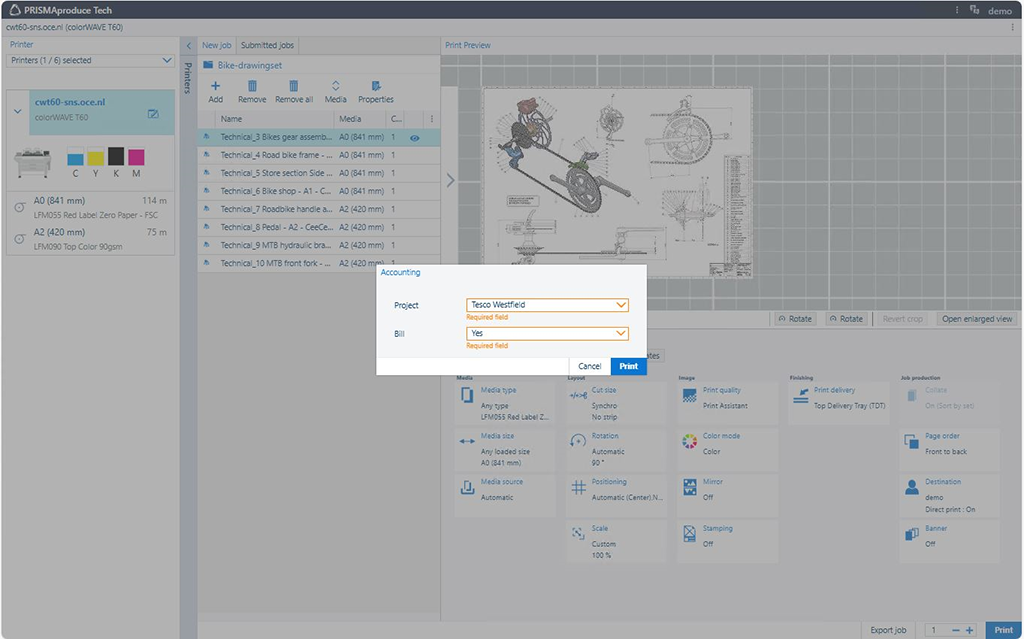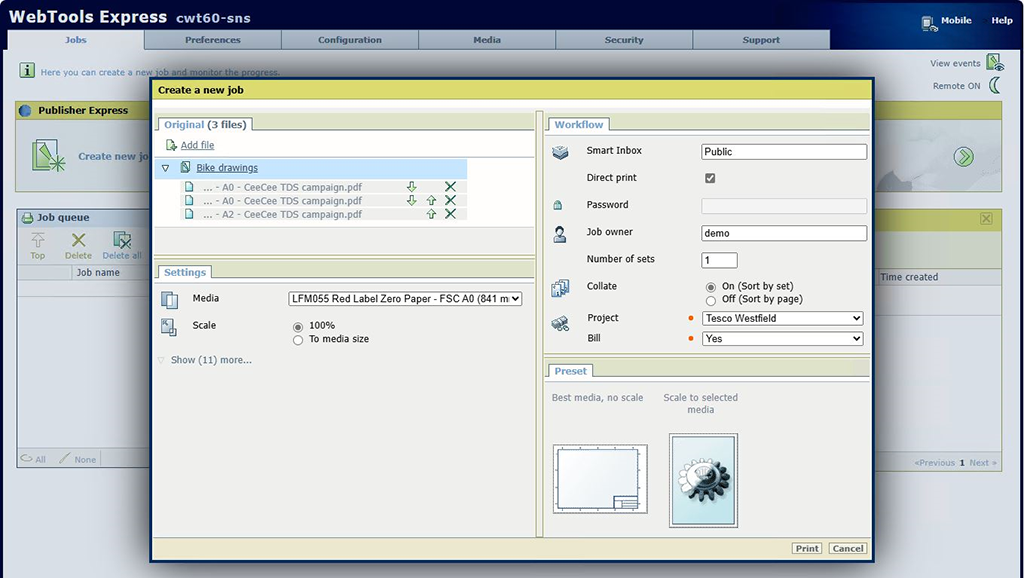Архитектурная фирма, которая реализует множество крупных проектов, хотела бы привязывать задания по печати/сканированию/копированию к определенным проектам и получать сведения о том, нужно ли выставлять счета за подобные операции.
С этими задачами отлично справятся два отдельных поля:
Проект (список проектов)
Счет (данные о том, следует ли выставлять счет за печать/копирование/сканирование)
Если клиенту потребуется распечатать/копировать/сканировать материалы, он должен будет указать, для какого проекта выполняется эта операция и нужно ли включать ее в счет. В этом примере мы воспользуемся приведенными ниже данными и покажем, как настроить информацию для диалогового окна системы учета.
|
Проект |
Счет |
|---|---|
|
0485 — Жилой комплекс 5 |
1 — Да 0 — Нет |
|
0486 — Жилой комплекс 6 |
|
|
0487 — Tesco Westfield |
|
|
0488 — Xtra Gym |
Клиент хотел бы указать, к какому проекту следует отнести счет.
Откройте приложение [Конфигурации].
Выберите вкладку [Диалоговое окно системы учета для colorWAVE и plotWAVE]:
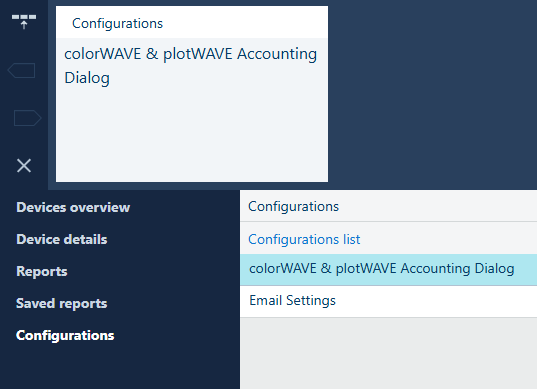
Изначально для всех пользовательских полей установлено значение [Выкл.]
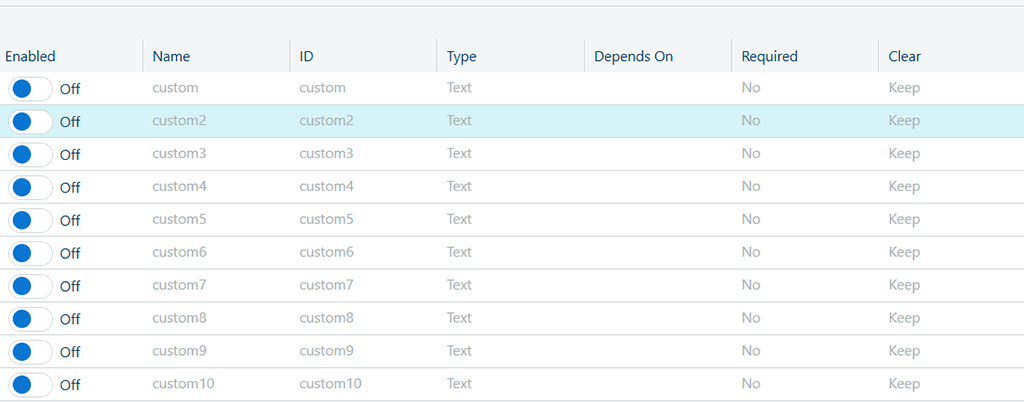
Поле 1: определите проект, по которому следует выставить счет
Включите первое поле: в первой строке щелкните ползунок под [Включен], чтобы его значение изменилось с [Выкл.] на [Вкл.]
На панели [Свойства], расположенной в правой части рабочего пространства, введите [Имя] для первого настраиваемого поля: [Проект]:
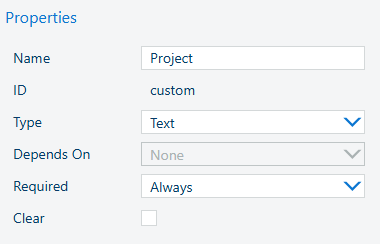
В [Тип] выберите [Раскрывающийся список], а затем — [Определить значения]:
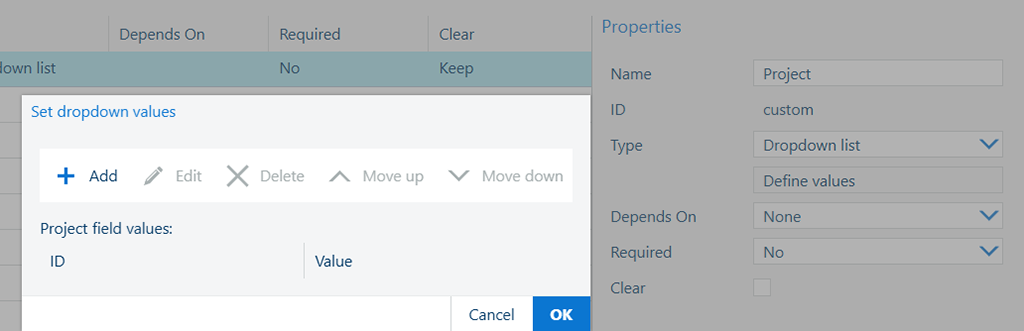
Откроется диалоговое окно, где можно задать значения проекта, которые должны отображаться в драйвере/приложении или на принтере.
Выберите ![]() [Добавить]
[Добавить]
Введите номер ID: 0485
Введите название проекта: Жилой комплекс 5 и нажмите [ОК]
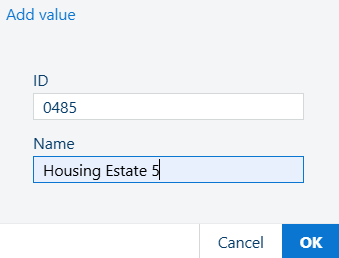
Повторяйте шаги 5–7, пока не введете все проекты из приведенной выше таблицы.
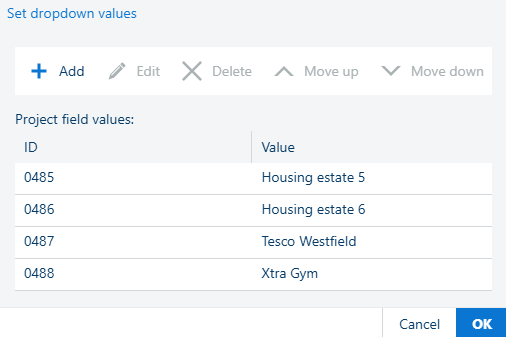 Значения для поля "Проект"
Значения для поля "Проект"Когда все будет готово, нажмите [ОК], чтобы закрыть диалоговое окно.
Игнорируйте [Зависит от] и оставьте [Нет] в раскрывающемся списке.
Это поле сейчас отключено, поскольку нет поля, от которого можно создать зависимость.
В поле [Требуется] выберите [Всегда], чтобы всегда указывать проект
Установите флажок [Прозрачный], чтобы поле "Проект" сбрасывалось после использования значения.
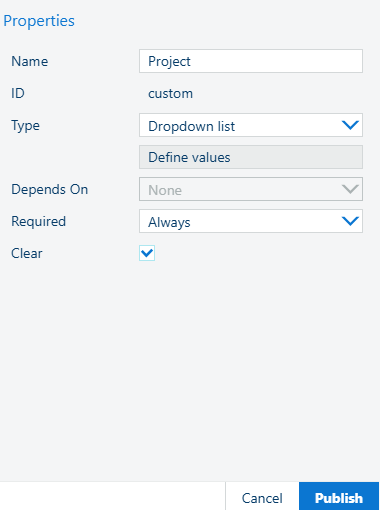
Поле 2: укажите, взимается ли плата за печать/копирование/сканирование.
Во второй строке щелкните ползунок под [Включен], чтобы его значение изменилось с [Выкл.] на [Вкл.]

На панели [Свойства] введите [Имя]: [Счет]: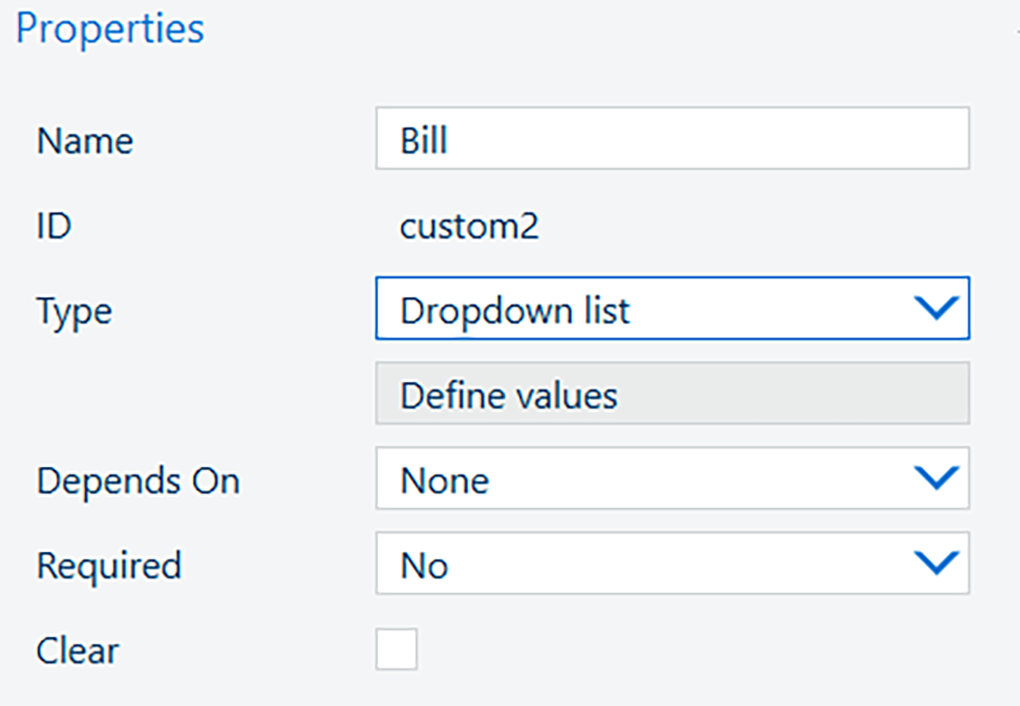
В [Тип] выберите [Раскрывающийся список], а затем — [Определить значения].
Откроется диалоговое окно, где можно создать значения для этого поля:
Выберите ![]() [Добавить]
[Добавить]
Введите номер ID — 1
Введите [ДА] в качестве первого значения для поля Счет и нажмите [ОК]
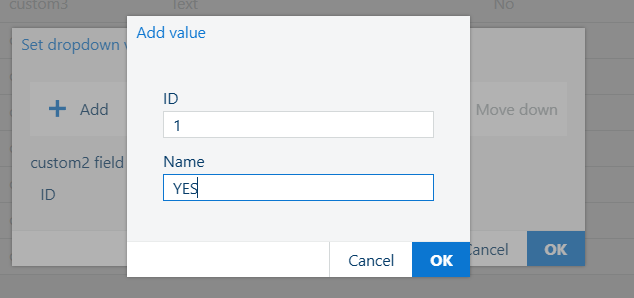
Введите номер ID — 0
Введите [НЕТ] в качестве второго значения для поля Счет и нажмите [ОК]
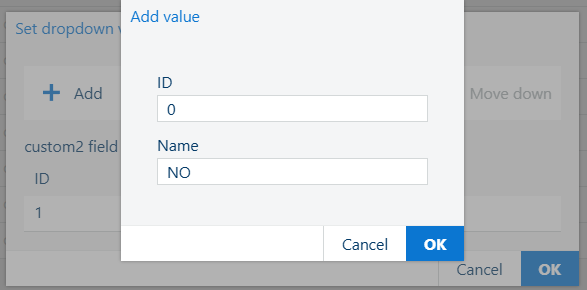
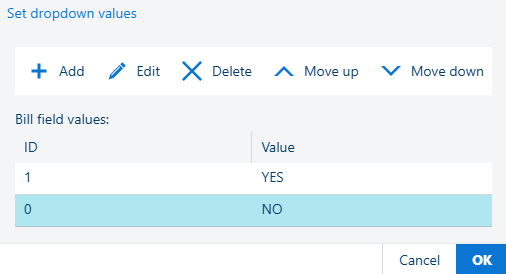
Когда все будет готово, нажмите [ОК], чтобы закрыть диалоговое окно
В [Зависит от] выберите [Нет] в раскрывающемся списке.
В [Требуется] выберите [Всегда], чтобы всегда указывать, следует ли выставлять счет.
Установите флажок [Прозрачный], чтобы поле "Выставление счетов" сбрасывалось после использования значения.
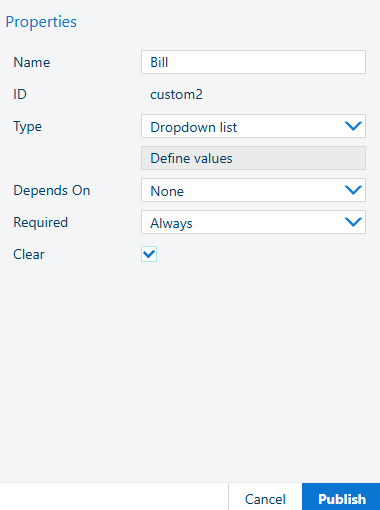
Чтобы отправить диалоговое окно системы учета на принтеры colorWAVE и plotWAVE, нажмите кнопку [Опубликовать]. Вы получите уведомление для каждого принтера независимо от того, была ли операция успешной.

Откройте зарегистрированное устройство colorWAVE/plotWAVE и создайте новое задание печати. Выберите нужную операцию на панели оператора принтера:
|
COPY |
Печать |
Сканирование: |
|---|---|---|
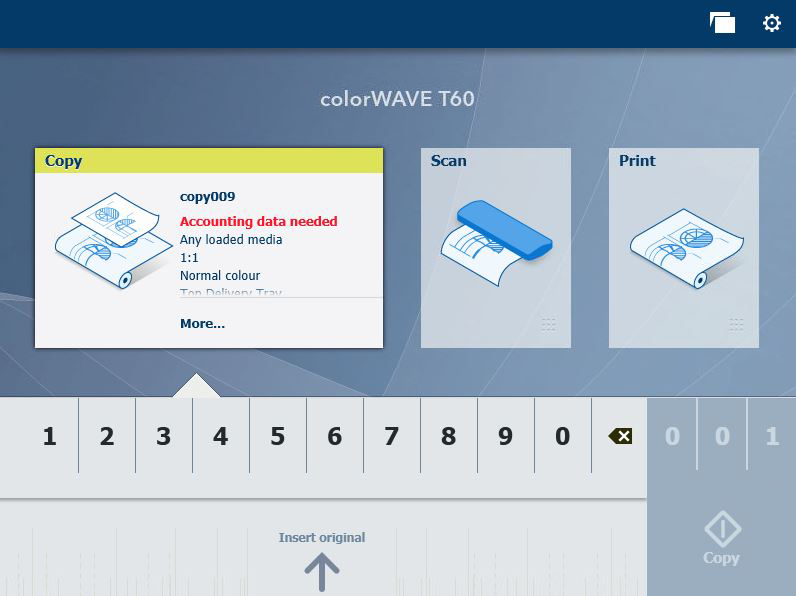 |
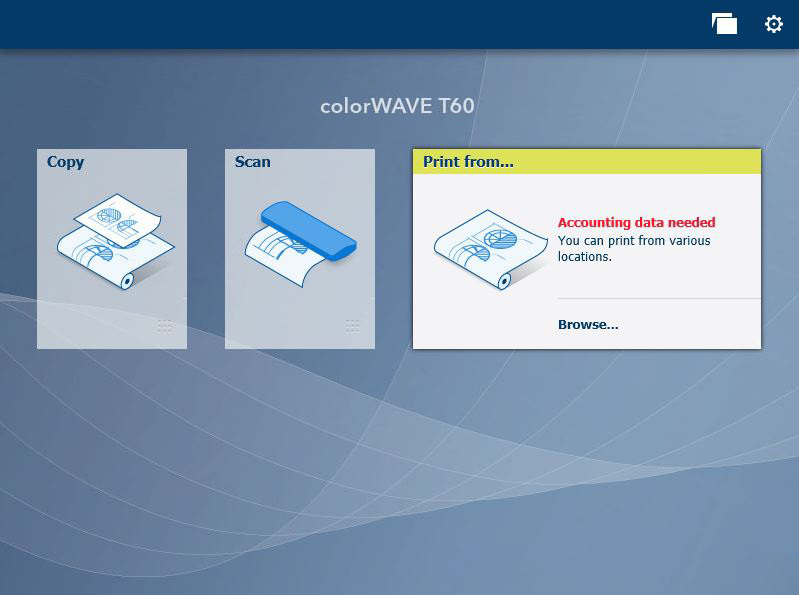 |
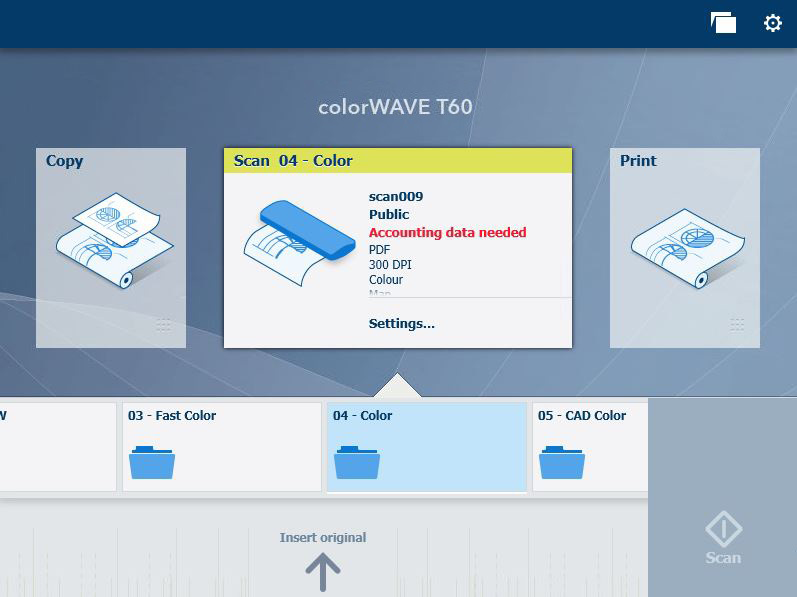 |
Должны появиться оба пользовательских поля с соответствующими значениями:
Обратите внимание: подготовленные нами пользовательские поля отмечены в пользовательском интерфейсе [Требуется] текстом или красной точкой.